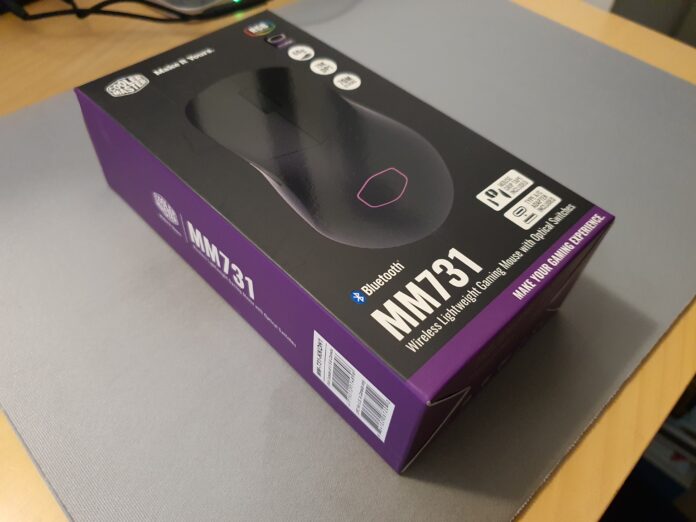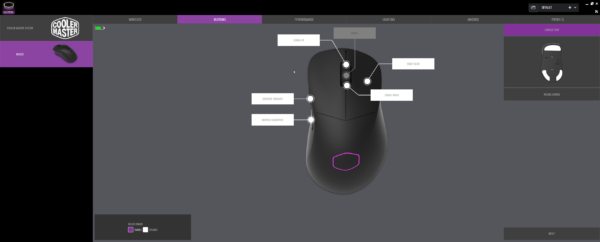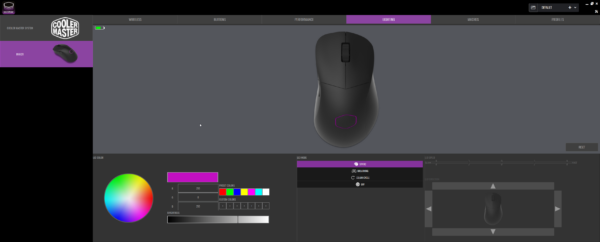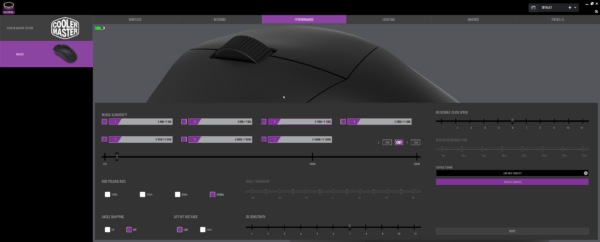Cooler Master MM731 er deres svar på en trådløs mus, som er let og kan forbinde til forskellige enheder med to forbindelsestyper. Lad os se nærmere på om Cooler Master rammer skiven, eller om man selv gør med denne mus i hånden for den sags skyld.
Hvad er der i æsken?
Æsken til Cooler Master MM731 er af producentens velkendte lilla farve i siderne og sort på front og bag. Her får man en illustration af musen samtidigt med at man har nøgleelementerne omkring musens specifikationer listet. Inde i æsken finder man selve musen, klistermærker til at sætte på musen for at give dig mere greb, et USB-C kabel og en USB-C adapter, så du kan forbinde din mus til forskellige enheder.
Design
Cooler Master har virkelig holdt designet af MM731 simpelt og især vores sorte udgave er utrolig neutral, hvilket for mig er ret behageligt. En mus behøver ikke skrige „gaming‟ i hovedet på en når den bare står der på skrivebordet. MM731 fås dog også i hvid, hvis man gerne vil have noget lidt anderledes. Mine hænder sveder simpelthen for meget og det tiltrækker for meget skidt på en hvid mus til at det ville virke for mig, men der kender man forhåbentlig sig selv bedst til at vælge den rette farve.
RGB er naturligvis obligatorisk i dagens gaming udstyr og dette er ingen undtagelse for Cooler Master MM731, men også denne del er holdt ret diskret ved at det kun er det sekskantede omrids af Cooler Master logoet, som lyser op om man vil. Lyset kan naturligvis også slukkes.
Derfor ser Cooler Master MM731 ikke ud af meget når den bare står på skrivebordet og det er jeg stor fan af. Det er først når man tager den i hånden at man kan mærke at der er tale om en mellemstor mus med et ret let design. Jeg føler lidt for min smag at man har gjort musen en smule for kort for at nå ned på de 59 gram, som musen her vejer, men jeg har også hænder, som er større en snittet.
Designet er til højre hånd, både fordi formen er lavet så din tommelfinger har lidt hvile til venstre og så fordi den er udstyret med to genvejstaster i venstre side. Derudover har man de primære knapper og et scrollhjul.
Når man flipper musen på hovedet får man dens øvrige tre knapper at se, men før du tænker det er en tåbelig placering af knapper, så er det ikke de knapper man skal bruge oftest. På undersiden finder man nemlig parre-knappen til Bluetooth, skydeknappen til at vælge om man vil bruge musen med Bluetooth, USB-dongle eller kabel. Den hurtige ville bemærke at det var to og den tredje knap er så i udgangspunktet sat til at ændre DPI følsomheden i musen og lige denne sidste knap tænker jeg man gerne ville have mere tilgængelig måske. Personligt bruger jeg det ikke og skifter i hvert fald ikke følsomhed midt i spillet, men er man typen, der gør det eller skifter følsomhed i Windows til forskellige opgaver, så kan det være irriterende at skulle løfte musen op for at ændre DPI.
Der er på undersiden også en lille låge, hvor man kan gemme sin USB-modtager til transport. Selve USB-donglen har en relativt flad top, så den fylder ikke særlig meget når den er sat i computeren eller laptoppen.
Overfladen på Cooler Master MM731 er mat og det gør at den ikke skinner eller reagerer på andet udstyr man måtte have på sit skrivebord med RGB-effekter. Det gør dog også at musen ligger fast i hånden uden at skride, så jeg havde ikke helt personligt behov for de ekstra klistermærker, der fulgte med til musen, men jeg kan godt forstå at man gerne vil have endnu bedre greb om denne lette mus.
Det medfølgende kabel, som man har til sin Cooler Master MM731 er i øvrigt ikke blot til opladning. Det kan også bruges til at man kan spille med kabel og derfor er det også vigtigt at kablet ikke „bare‟ er et eller andet billigt et. Cooler Master har her tænkt sig om og inkluderet et stofsovertrukket kabel, som for mit vedkommende betyder at det ikke ligeså nemt vikler sig om sig selv eller andre kabler.
Funktionalitet
Det ret fede med Cooler Master MM731 for mit vedkommende var at jeg kunne bruge dens dual-connection funktion til at forbinde til min gamer computer når jeg var hjemme og ville spille og når jeg havde sat arbejdslaptoppen til fra arbejde til at arbejde, så var det en og samme mus, som jeg kunne anvende uden at skulle flytte dongle eller kabel.

Software
MasterPlus hedder den software, som man skal installere, hvis man vil rode med indstillingerne på MM731. Det er en softwarepakke, som fylder 900+ MB efter installation og når man åbner applikationen kan man ikke helt forstå hvorfor.
Applikationen er nemlig ret simpel af opbygning, om end den understøtter at du kan styre både mus, tastatur, headset af Cooler Master og så også hvis du skulle have RGB enheder inde i din computer. Dog er designet og UI ret simpelt, hvilket naturligvis kan være en fordel, men det er bare ikke helt så flydende, som man ser andre gaming producenters software er det. Eksempelvis kunne jeg af en eller anden årsag ikke skalere appen ned fra at fylde hele min 34″ skærm med 3440×1440 opløsning og det er om noget en opløsning, der burde give mig lov at lade apps fylde forskelligt.
I MasterPlus kan man så sætte profiler op og gøre at de forskellige knapper har forskellige funktioner. Du kan også indspille makroer, således at én knap afspiller en serie af knapper. Du kan også lade sensoren scanne din musemåtte så den er optimeret til netop din musemåtte. Jeg er ikke dygtig nok til at mærke forskel for at være ærlig, men jeg kunne til gengæld sagtens mærke, hvis jeg satte sensorens lift-off til noget forskelligt. Denne indstilling gør at du enten skal flytte din mus lidt eller „meget‟ når du bevæger den rundt på musemåtten uden at den registrer bevægelse.
Sensor
Vi blev bedt om at installere den seneste firmware i vores testeksemplar inden vi testede, så det gjorde vi også og det anbefaler jeg også stærkt man gør. Cooler Master shipper nyere mus med en opgraderet version fordi den initielle firmware havde nogle udfordringer, som gjorde sensoren utilregnelig. Så jeg kan godt forstå Cooler Master laver denne instuktion, men jeg kunne naturligvis ikke lade vær med ikke at teste den ustabile version først.
Efter den nye firmware er installeret, så er sensoren hurtig og præcis, så der er ikke noget at komme efter der umiddelbart. For mit vedkommende agerede sensoren, som er en Pixart PMW3392, ganske fint og som forventet. Jeg kunne ikke slå den ud af kurs eller lade den glippe, men husk i den forbindelse at jeg ikke spiller på høj plan.
Komfort og brug generelt
Der er forskellige meninger til hvad ergonomi er. Så længe man ikke sidder med en klods foran sig, som er svær at holde om, så er designet i virkeligheden ergonomisk, men det kan jo være i højere eller lavere grad. For mit vedkommende er Cooler Master MM731 lige en tand for kort og mine fingre rager udover, men formen føles alligevel behagelig og som om den fylder min hånd ud. Derfor tænker jeg at folk med mindre hænder sagtens vil finde den ergonomisk og komfortabel.
Dem som har læst mine andre reviews om gaming mus vil vide at jeg foretrækker tungere mus, så jeg skal ikke ytre min mening herom for MM731 er virkelig let. Jeg mærker den virkelig ikke i hånden og det føles nærmest billigt let, men sensoren virker som sagt.
Én ting, som jeg ikke er så vild med er dog at man ikke kan bruge DPI-knappen i bunden af Cooler Master MM731 når man har den sat til via Bluetooth. Det er ikke noget jeg nødvendigvis ville bruge, men det betyder at musens indstilling er hvad den er og man skal ændre indstillingen i Windows for at justere musens følsomhed når den er i Bluetooth. Hvis man så bruger den samme computer kan dette have indflydelse på musens følsomhed når den er sat til USB-donglen eller -kablet i stedet.
Batteritid
Årsagen til at man netop ville bruge både Bluetooth og USB-donglen skiftevis er at Bluetooth batteritiden er mere end dobbelt så lang som via den hurtigere USB-dongle forbindelse. Batteritiden er angivet på henholdsvis 190 timer (BT) og 72 timer (2.4 GHz) begge med RGB-lyset slukket.
Det er ret gode tider i virkeligheden for det betyder mere end en uges gaming (selv for dem der spiller relativt meget) uden opladning. Den batteritid kan jeg også nikke genkendende til, hvis jeg tog lidt målinger fra softwaren, forudsat denne er til at stole på. Jeg havde simpelthen ikke 72 timer kontinuerligt til at teste igennem for at bekræfte nøjagtigheden.
Musen kan dog bruges med kabel, så den kan lade op mens man spiller. Der var engang, hvor mus ikke kunne lade op samtidigt med at de blev brugt. I hvert fald nogle.
Konklusion
Alt i alt er Cooler Master lykkedes med MM731, for den virker solid og præcis. Batteritiden er godkendt af en trådløs mus til gaming også og så er den rigtig, rigtig let i hånden. Jeg ville ønske softwaren var en anelse mere medgørligt, men foruden det er der ikke meget andet at sætte fingeren på, så summen af det hele er at MM731 er godkendt og fint anbefalelsesværdig til både gaming og andre formål.
Positivt
- Fin form og design
- Let (59 gram)
- Diskret og neutral
- Ekstra greb med medfølgende klistermærker
Negativt
- Softwaren er lidt tung
- DPI-knap fungerer ikke i Bluetooth